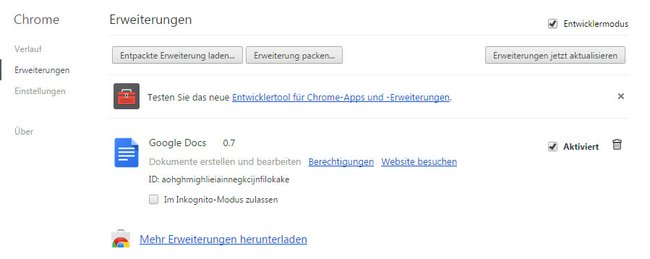Es ist erstaunlich, dass es zwar bereits seit Jahren möglich ist, Android-Apps in irgendeiner Weise auf dem PC zum Laufen zu bringen, aber noch keine offizielle Lösung von Google selbst gebracht wurde. Bis jetzt. Mit Android Runtime for Chrome (ARC) könnt ihr Android-Apps direkt im Chrome-Browser starten.
Es gibt mittlerweile eine ganze Palette sehr guter Android-Emulatoren für den PC. Von Google kommt nun die Chrome-Erweiterung ARC, die es euch gestattet, Apps aus dem Play Store direkt im Browser zu öffnen. Offiziell werden bislang nur vier Apps unterstützt, inoffiziell funktionieren aber bereits weitaus mehr.
Denn da zwar von Google stets bahnbrechende neue Projekte und Entwicklungen erwartet werden, das Unternehmen allerdings meist nur Open-Source-Projekte startet, die dann weiterentwickelt werden, hat sich der Entwickler Vladikoff der Android Runtime for Chrome angenommen und sie soweit modifiziert, dass sie nun weit umfangreicher einsetzbar ist.
Android-Apps in Chrome starten: Möglich durch ARChon
ARChon heißt das gemoddete Stück Software, mit dem ihr fortan in Google Chrome auf PC, Mac oder Linux verschiedene Android-Apps starten und nutzen können sollt. Damit fällt dann auch die Einschränkung auf das Chrome OS flach.
Um ARChon als Chrome-Erweiterung zu installieren geht ihr wie folgt vor:
- Ladet euch ARChon.zip herunter und entpackt es
- Öffnet nun Google Chrome (sofern ihr diese Anleitung nicht ohnehin schon im selben Browser lest)
- Öffnet die Einstellungen (drei Balken, oben rechts) und navigiert zu Tools > Erweiterungen
- Alternativ könnt ihr auch einfach in die Adressleiste chrome://extensions/ eingeben
- Aktiviert den Entwicklermodus mit einem Haken oben rechts
- Klickt nun auf Entpackte Erweiterung laden... und wählt das entpackte ARChon-Archiv als Ziel
Google Chrome: Damit ARChon läuft und ihr Android-Apps starten könnt, muss der Entwicklermodus aktiviert sein - ARChon wird nun installiert
- Vermutlich erhaltet ihr nun eine Warnung: Ignoriert sie geflissentlich
Android-Apps in Chrome installieren
Da die Installation vbon Android-Apps leider noch nicht so einfach funktioniert wie über einen Android-Emulator, müsst ihr auch hier einige Schritte manuell vornehmen. Denn noch nicht alle Applikationen sind zum derzeitigen Moment kompatibel mit Chrome. Um herauszufinden, welche Apps ihr bereits in Googles Browser laufen lassen könnt, findet ihr hier ein Google Drive Spreadsheet mit den aktuell kompatiblen Apps.
Habt ihr eine App auserkoren, installiert ihr sie folgendermaßen in Chrome:
- Ladet euch die .zip-Datei der Anwendung herunter, die die APK gepackt hat
- Entpackt das Archiv auf eure Festplatte
- Startet Google Chrome (oder überspringt diesen Punkt, weil ihr ja bereits drin seid)
- Navigiert erneut über Einstellungen > Tools > Erweiterungen
- Aktiviert den Entwicklermodus (oder er ist bereits aktiviert)
- Klickt auf Entpackte Erweiterung laden... und wählt die entpackte APK
Alle installierten Apps könnt ihr über Eingabe von chrome://apps aufrufen.
Was tun, wenn eure gewünschte App nicht kompatibel ist
Es bedarf einiger zusätzlicher Aufwendung, wenn ihr eine App, die nicht kompatibel mit Chrome ist, dennoch zu installieren. Eine weitere Applikation von Entwickler bpear96 ermöglicht aber auch das. Bereit für einige weitere Schritte? Dann los:
- Ladet euch den Chrome APK Manager auf euer Android-Gerät herunter
- Öffnet die App
- Ihr erhaltet eine Auflistung aller installierter Apps auf eurem Smartphone oder Tablet
- Setzt einen Haken für alle Applikationen, die ihr unter Chrome laufen lassen wollt und wählt schließlich Generate Chrome APK
- Die gepackten APKs findet ihr nun im entsprechenden Ordner auf eurem Android-Gerät und müsst sie nur noch auf euren PC schieben (USB, Dropbox, etc.)
Hat dir der Beitrag gefallen? Folge uns auf WhatsApp und Google News und verpasse keine Neuigkeit rund um Technik, Games und Entertainment.